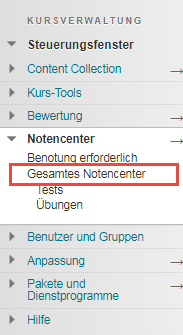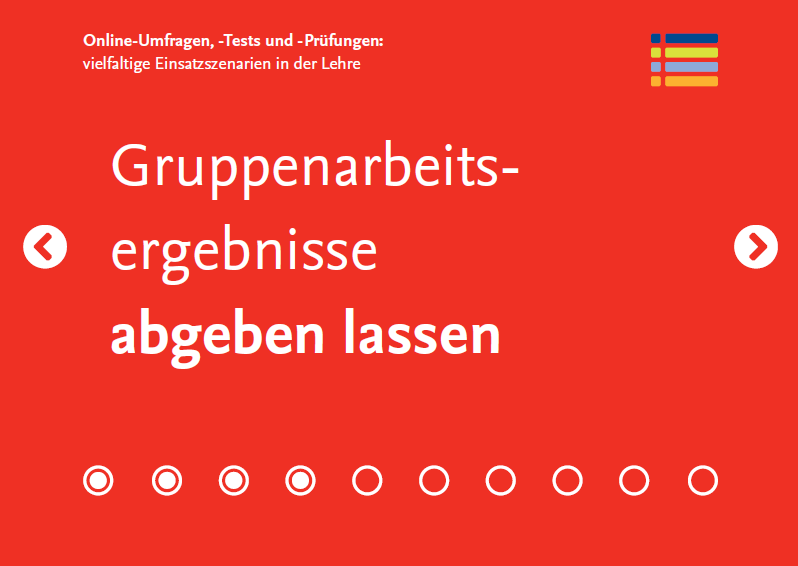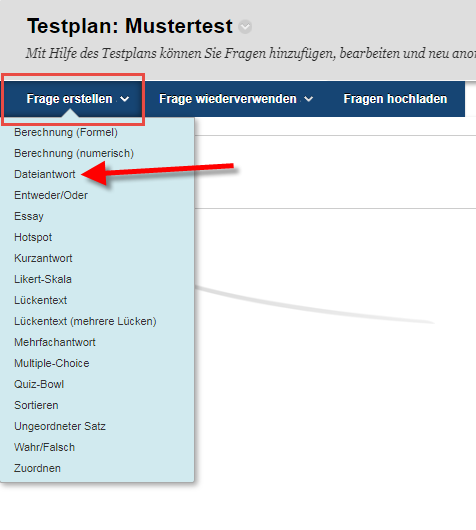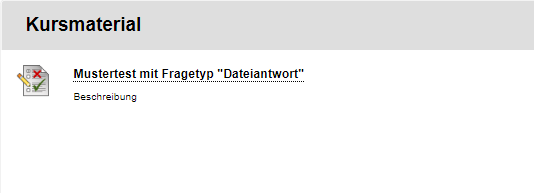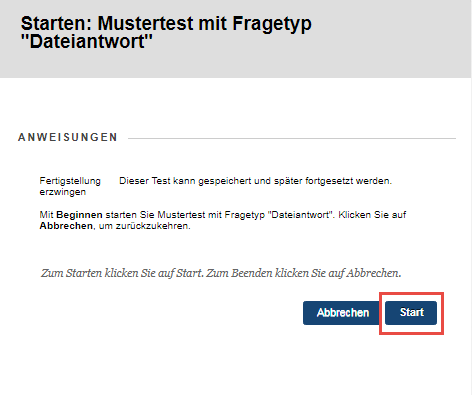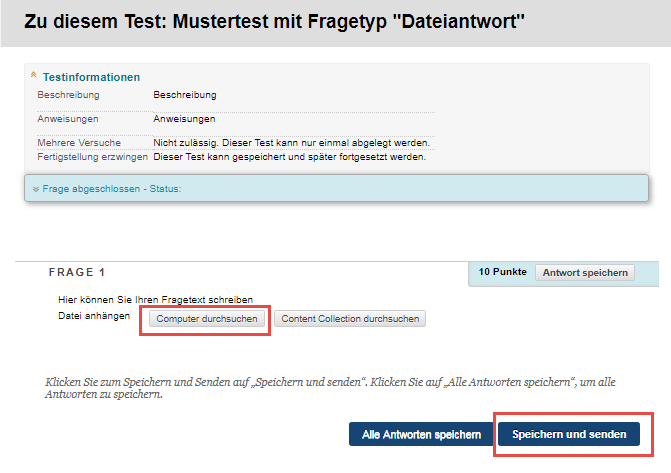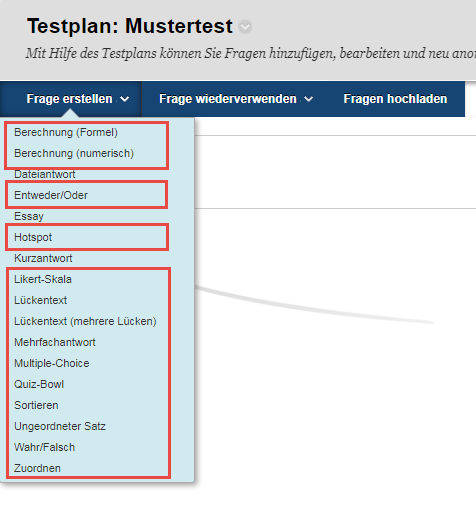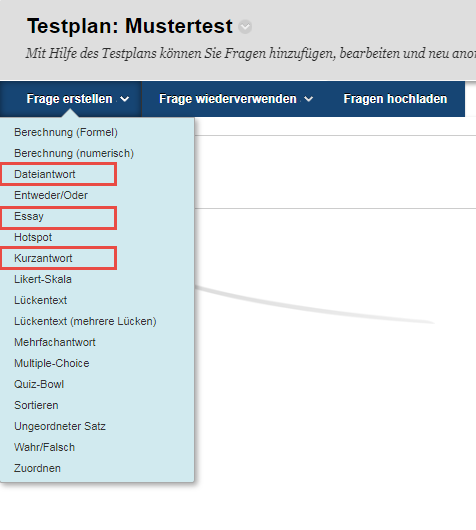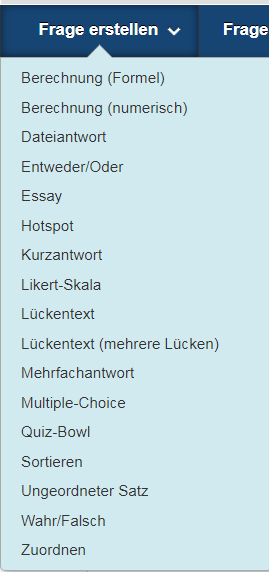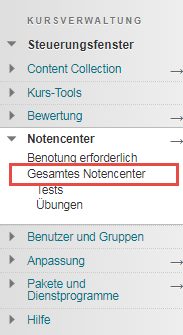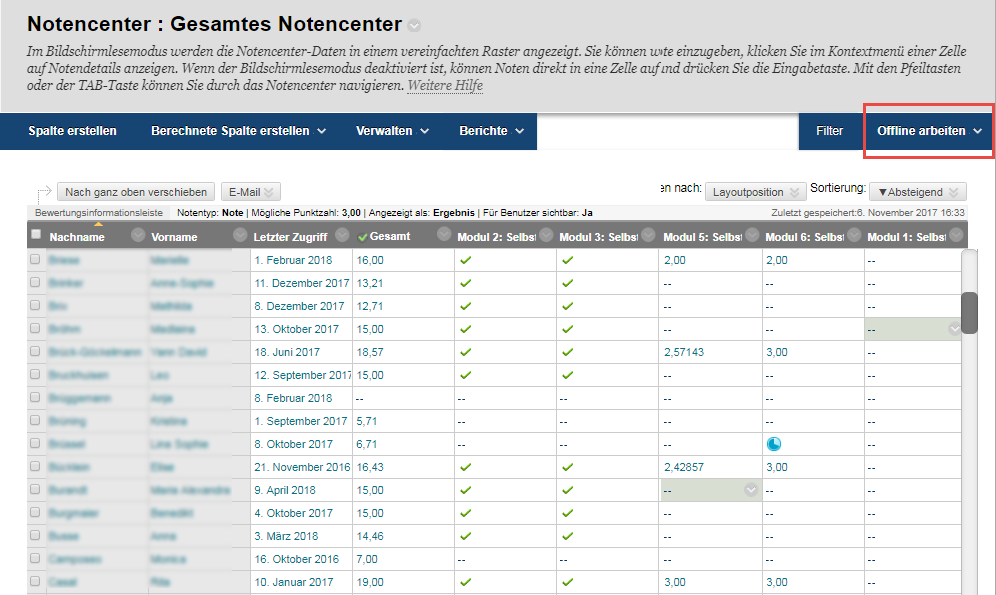Mit Blackboard-Tests und Blackboard-Übungen können Sie Texte und Materialien einsammeln und auswerten.
Mit Blackboard-Tests und Blackboard-Übungen können Sie Texte und Materialien einsammeln und auswerten.
Wenn Sie schriftliche Arbeiten Ihrer Studierenden online einsammeln und auswerten möchten, gibt es dafür zwei passende Blackboard-Lösungen:
1. Blackboard-Tests (mit dem Fragetyp „Dateiantwort“): Studierende müssen als Antwort eine Datei hochladen.
2. Blackboard-Übungen: Als Antwort müssen die Studierenden einzeln oder in Gruppen eine oder mehrere Dateien als Antwort hochladen. Diese Lösung wird auf der Postkarte 4 vorgestellt.
Wie wird ein Blackboard-Test mit dem Fragetyp „Dateiantwort“ erstellt?
Um einen Blackboard-Test zu gestalten, befolgen Sie bitte die Schritte, die im Beitrag „Studentisches Vorwissen testen“ beschrieben werden.
Bei Schritt 5 muss der Fragetyp „Dateiantwort“ gewählt werden.
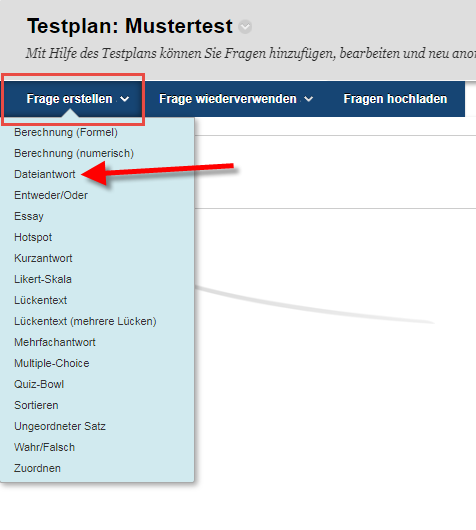
Wenn Sie die Frage gespeichert haben, müssen Sie den Test in einem Inhaltsordner Ihres Kurses bereitstellen. Öffnen Sie den gewünschten Inhaltsordner, klicken Sie auf „Tests“ und wählen dann „Test“ aus. (Siehe Schritte 6 und 7 auf Postkarte 1 „Studentisches Vorwissen testen“)
Studierendenanischt
- Wenn Studierende auf den Inhaltsordner klicken, in dem sich der Test befindet, sehen Sie den Titel und die Beschreibung, die die Lehrperson festgelegt hat. Durch Anklicken des Titels wird der Test geöffnet.
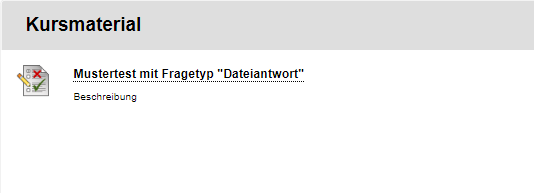
2. Es werden die von der Lehrperson gegebenen Anweisungen angezeigt. Die Studierenden müssen nun auf „Start“ klicken.
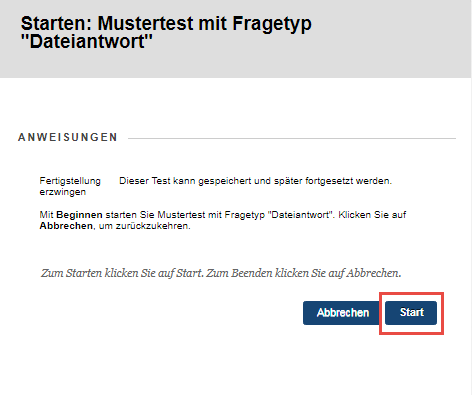
3. Die Studierenden klicken auf „Computer durchsuchen“, um eine Datei als Anwort hochzuladen und anschliessend auf „Speichern und senden“, um diese Eingabe zu bestätigen und zu senden.
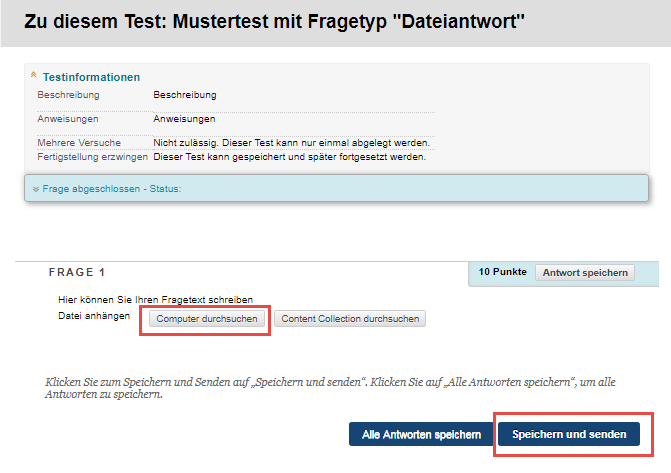
Wenn die Studierenden den Test ausgeführt haben, können Sie die Ergebnisse im Notencenter einsehen und herunterladen. Anleitungen dafür finden Sie hier.
Bei der Benotung können Lehrende detaillierte Einzelfeedbacks zu jeder abgegebenen Datei schreiben.
Mehr dazu:
Blackboard-Help: Dateiupload URL: https://help.blackboard.com/de-de/Learn/Instructor/Tests_Pools_Surveys/Question_Types/File_Response_Questions